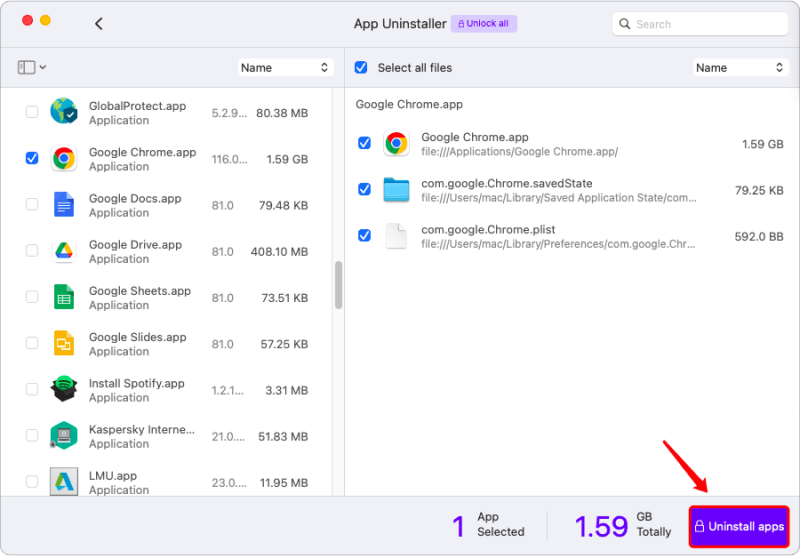Comment activer le logiciel?
1. Cliquez sur « Tout déverrouiller » en haut de l'interface principale.
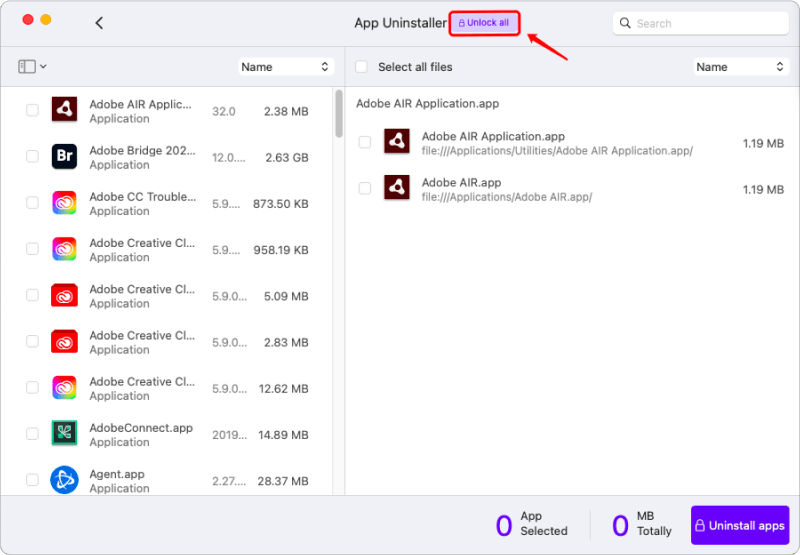
2. Cliquez sur le bouton « Activation » pour commencer à activer le logiciel.
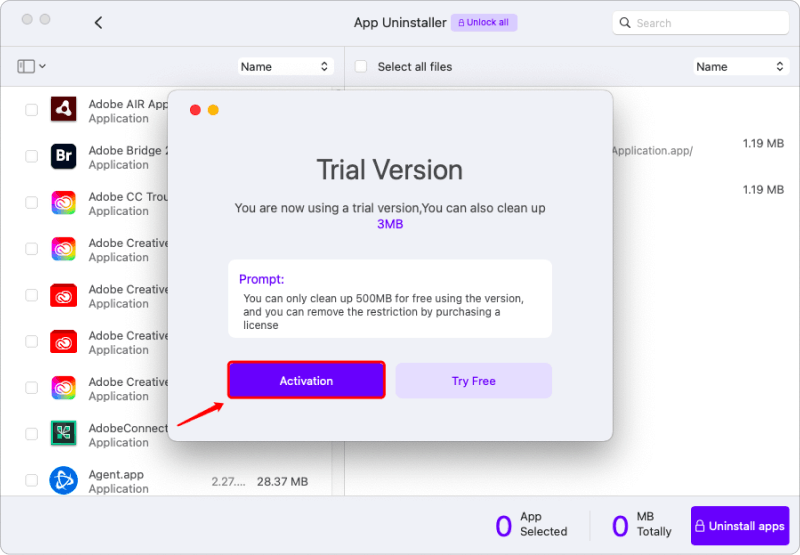
3. Choisissez « Acheter une licence », si vous n'en avez pas.
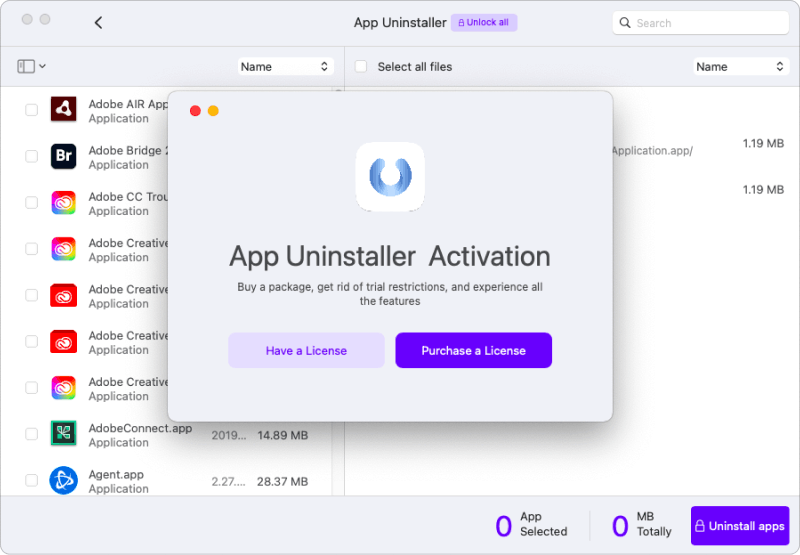
4. Choisissez « Avoir une licence » lorsque vous avez reçu l'e-mail de licence. Entrez la clé de licence et l'adresse e-mail que vous avez renseignée lors de l'achat.
5. Après cela, cliquez sur « Activer maintenant » pour terminer votre inscription.
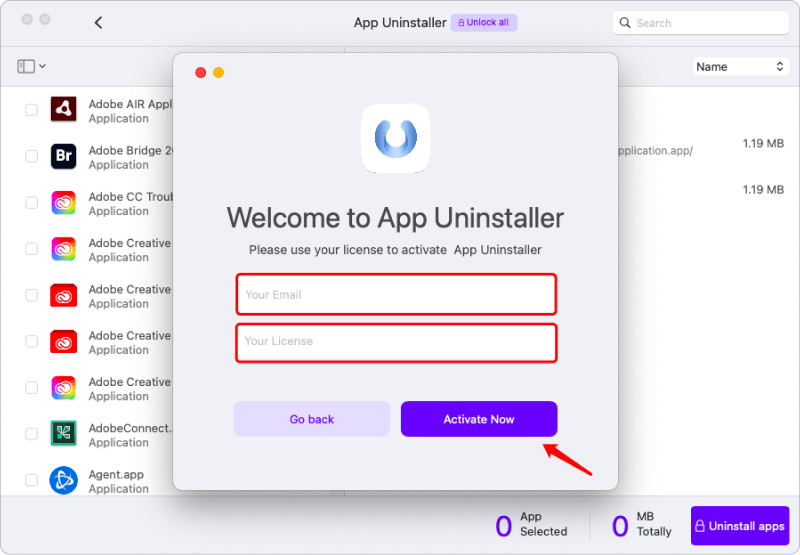
Comment désinstaller complètement les applications sur Mac ?
Étape 1. Analyser les applications
Vous pouvez démarrer le processus de désinstallation en cliquant sur l'icône "+" pour rechercher les applications indésirables dans les fichiers. Ou vous pouvez simplement cliquer sur « Voir toutes les applications » pour permettre au logiciel d'analyser toutes les applications sur votre Mac.
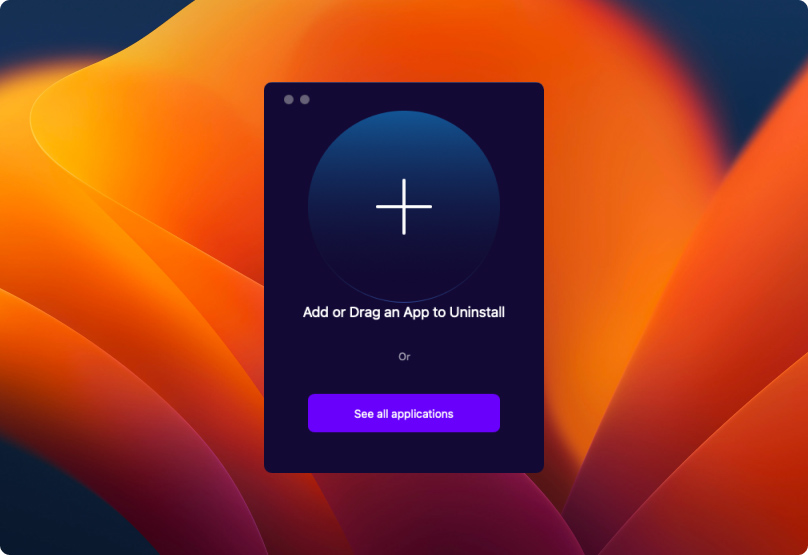
Étape 2. Choisissez les applications
Une fois l'analyse terminée, vous pouvez voir une liste des applications installées sur le côté gauche de l'interface. Ensuite, vous pouvez choisir les applications que vous souhaitez désinstaller en cliquant sur la case carrée à côté d'elles. Ou vous pouvez saisir le nom de l'application dans la barre de recherche dans le coin supérieur droit pour la trouver. Si vous ne savez pas quelles applications désinstaller, vous pouvez cliquer sur l'icône en haut à gauche pour filtrer « applications installées, sélectionnées, inutilisées et non lancées ».
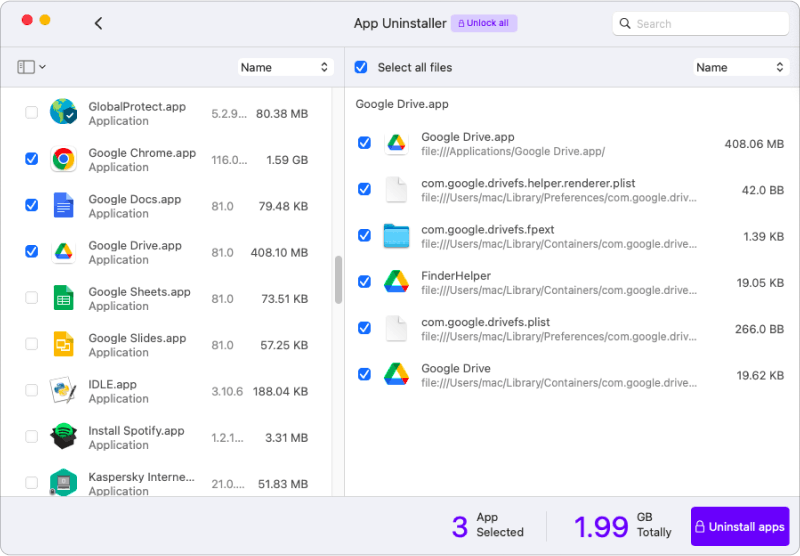
Étape 3. Vérifiez les fichiers de candidature
Une fois une application choisie, tous ses fichiers pertinents seront affichés sur le côté droit de l'interface. Si vous ne souhaitez conserver aucun fichier, vous pouvez simplement cliquer sur "Sélectionner tous les fichiers". Mais si vous souhaitez conserver les fichiers importants pendant une journée courante, vous pouvez décocher ceux que vous souhaitez conserver.
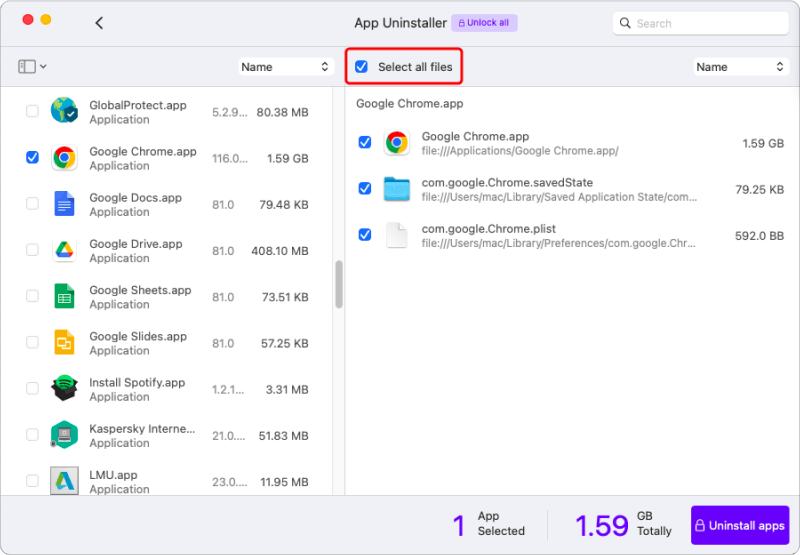
Étape 4. Confirmer la désinstallation
Enfin, cliquez sur le bouton dans le coin inférieur droit « Désinstaller l'application » pour confirmer et lancer la désinstallation. Une fois terminé, une fenêtre apparaîtra pour vous indiquer la quantité d'espace libérée.